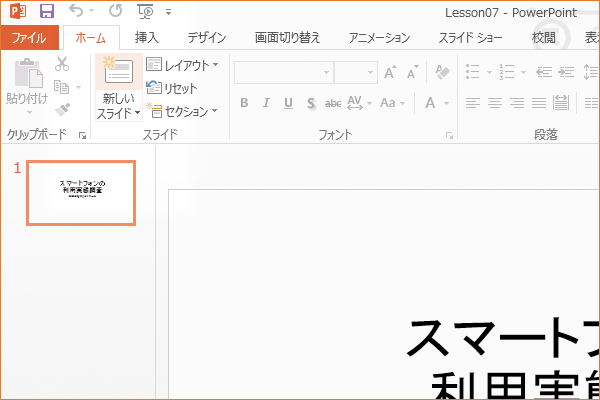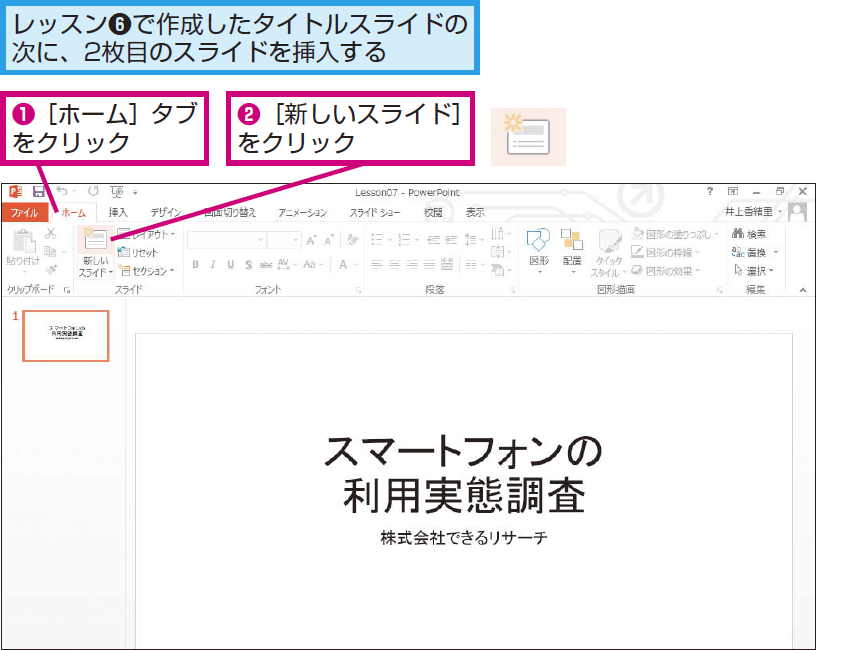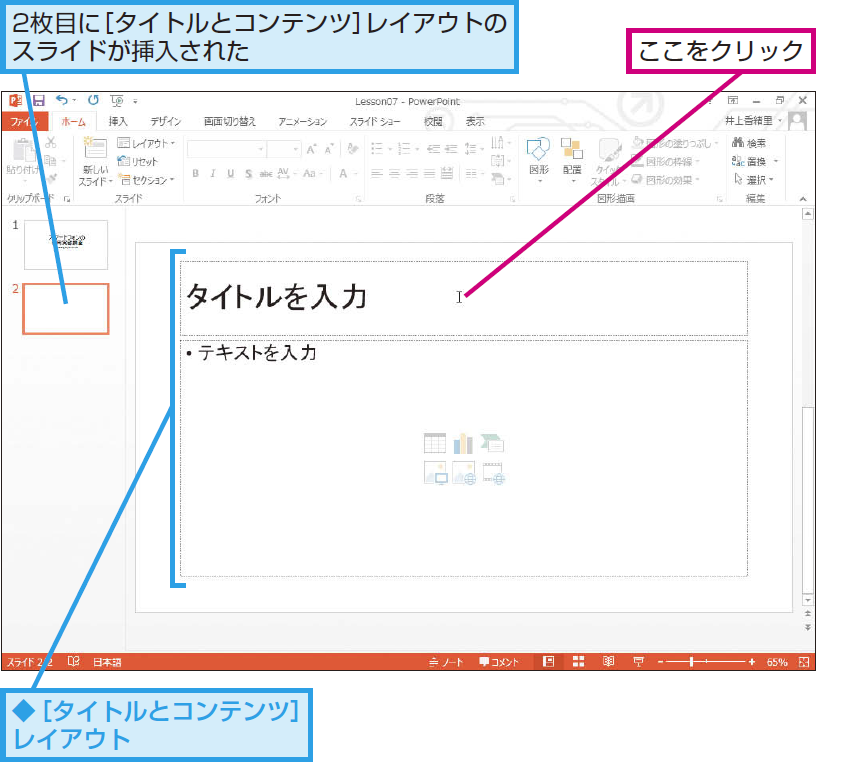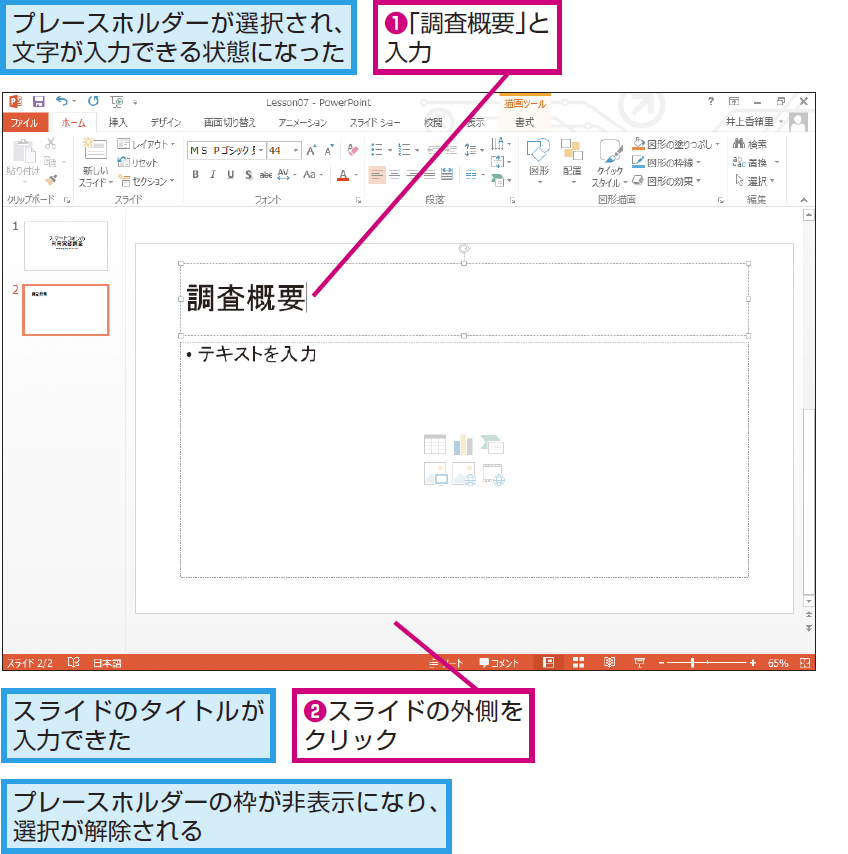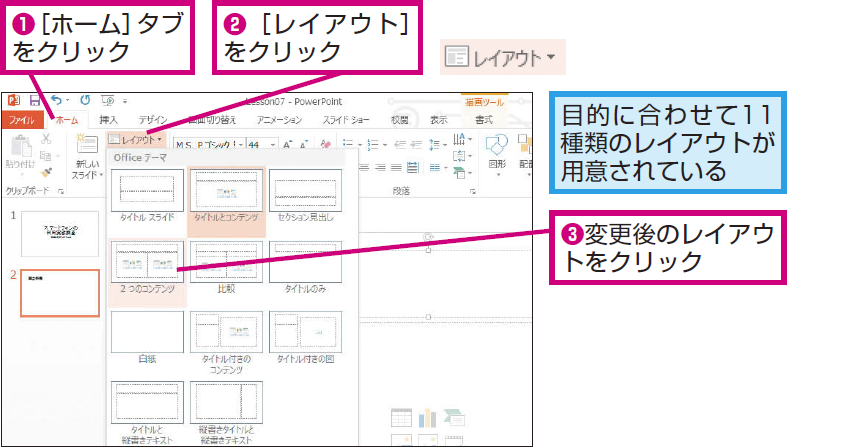新しいスライド
新しいスライドを追加するには
1新しいスライドを挿入する
2タイトルのプレースホルダーを選択する
3スライドのタイトルを入力する
テクニックスライドのレイアウトは後から変更できる
HINT選択したスライドの下に追加される
[ホーム]タブの[新しいスライド]ボタンをクリックすると、現在表示されているスライドの下に新しいスライドが追加されます。目的とは違う位置にスライドが追加されてしまったら、レッスン13の操作で移動しましょう。
Pointスライドを追加しながら資料を作る
PowerPointでは、「スライド」という単位が基本です。PowerPoint 2013の起動後に[新しいプレゼンテーション]を選ぶと、表紙用の白紙のスライドが1枚だけ表示されますが、スライドは後から自由に追加できます。スライドを2枚3枚と追加しながら、文字や表、グラフなどを入力して、プレゼンテーションの資料を作成していきます。最終的に何枚ものスライドが集まってできたものが、「プレゼンテーションファイル」です。スライドは、資料作成時の単位となるだけなく、[スライドショー]モードで資料を使って発表するときの単位でもあります。作成した1枚1枚が、スライドショーで切り替わる画面の基になります。